Artikelverwaltung - Reiter Zusatzinformation: Unterschied zwischen den Versionen
| Zeile 88: | Zeile 88: | ||
== Eigenschaftsklasse == | == Eigenschaftsklasse == | ||
| − | Im Zusammenhang mit der Darstellung der Artikel im Onlineshop können in der [[ | + | Im Zusammenhang mit der Darstellung der Artikel im Onlineshop können in der [[Konfiguration_-_Artikel_-_Artikeleigenschaften|Konfiguration]] Masken z.B. für technische Informationen erstellt und auf Artikelebene zugeordnet werden. |
;Festlegen der Eigenschaftsklasse für den Artikel | ;Festlegen der Eigenschaftsklasse für den Artikel | ||
:Im Bearbeitungsmodus kann der Button Eigenschaftsklasse betätigt werden, um eine vorher erstellte Eigenschaftsklasse zuzuordnen. | :Im Bearbeitungsmodus kann der Button Eigenschaftsklasse betätigt werden, um eine vorher erstellte Eigenschaftsklasse zuzuordnen. | ||
Version vom 24. Juni 2015, 16:18 Uhr
In diesem Reiter können weitere Informationen für den Artikel hinterlegt werden wie z.B. das Gewicht, die Dauer der Garantie ob der Artikel beim Etikettendruck berücksichtigt werden soll.
Inhaltsverzeichnis
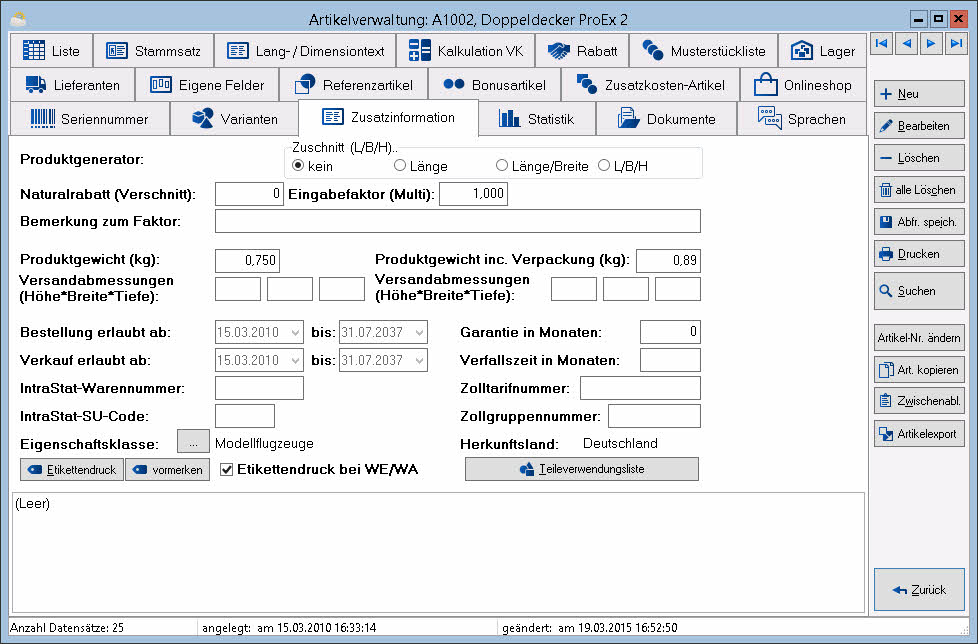
Produktgenerator
Der Button zum Zuweisen einer Produktgenerator-Formel ist nur im Bearbeiten-Modus sichtbar. An dieser Stelle wird der Name der im Produktgenerator erstellten Prozedur (Stücklistenformel) angegeben, die dieser Stückliste zugeordnet worden ist.
Der Produktgenerator ermöglicht es, innerhalb des Warenwirtschaftssystems Stücklisten individuell zu füllen, d.h. die Stückliste wird erst dann gefüllt, wenn dieser Artikel in der Fakturierung oder Kasse aufgerufen wird.
Durch Klick auf diesen Button gelangen Sie in das Auswahlmenü der vorhandendenen Produktgenerator-Scripte.
Im oberen Teil der Maske informiert Sie eine Liste über die schon vorhandenen und erstellten variablen Stücklistenformeln. Darunter wird eine Liste der Anweisungen der ausgewählten Stücklistenformel dargestellt, die hier nicht bearbeitet werden kann. Zusätzlich wird für eine markierte Zeile in der Liste der Anweisungen im unteren Bereich der Maske die jeweilige Befehlsbeschreibung angezeigt.
Wählen Sie eine Formel aus und weisen diese dem Artikel zu. Beim Einfügen dieses Artikels in einen Beleg oder Kassenbon wird dann jedes Mal das von Ihnen programmierte Script ausgeführt.
Hinweis: Das dynamische Erzeugen von Stücklisten mit Hilfe des Produktgenerators kann nur im Warenwirtschaftssystem erfolgen. Derzeit wird im Onlineshop nur ein eingeschränkter Befehlssatz des Produktgenerators unterstützt.
Zuschnitt
Mit dieser Funktion können Sie einfache Aufmaße berechnen lassen. Je nachdem welche Option Sie aktivieren, werden Sie im Belegwesen nach einem, zwei oder drei Maßen gefragt, aus denen dann der Eingabefaktor berechnet wird.
Diese Funktion wird vom Onlineshop nicht unterstützt!
- Kein
- Es erfolgt keine Zuschnittsberechnung.
- Länge
- In die Zuschnittsberechnung wird nur ein Faktor (die Länge) einbezogen.
- Länge/Breite
- In die Zuschnittsberechnung werden zwei Faktoren (Länge und Breite) einbezogen.
- L/B/H
- In die Zuschnittsberechnung werden drei Faktoren (Länge, Breite und Höhe) einbezogen.
Weitere Informationen
- Naturalrabatt (Verschnitt)
- Der Naturalrabatt wird zwar im Lager reserviert bzw. gebucht, aber nicht berechnet.
- Diese Information kann z.B. bei Zuschnittware genutzt werden, um den Zuschnitt etwas größer zu planen, als vom Kunden tatsächlich benötigt.
- Eingabefaktor (Multi)
- Zu dem Artikel kann hier ein Faktor eingegeben werden, der mit der Anzahl multipliziert wird.
Beispiel: Im einem Baumarkt werden Holzleisten generell mit einer Länge von drei Metern verkauft. In e-vendo™ wird aber diese Ware pro einem Meter abgerechnet und preislich geführt. Daraus ergibt sich für den Eingabefaktor (Multi) die Zahl drei, die hier eingegeben werden muss. Es wird dann die Anzahl mit dem Eingabefaktor (Multi) multipliziert und die so entstehende Gesamtanzahl vom Lager abgebucht und berechnet.
- Bemerkung zum Faktor
- Damit andere Mitarbeiter auch verstehen können, warum es diesen Faktor gibt, sollte er an dieser Stelle erläutert werden. Im Bezug zum oberen Beispiel, würde hier z.B. stehen, dass die Holzleisten nur als Drei-Meter-Ware geliefert bzw. verkauft werden.
- Gewicht (kg)
- In dieses Feld wird das Bruttogewicht des Artikels in Kilogramm eingetragen.
- Dieses Gewicht wird bei der Ermittlung des Gesamtgewichtes einer Lieferung herangezogen.
- Bei Stücklisten muss das Gewicht im Hauptartikel, also in der Stückliste, hinterlegt sein. Die Gewichte der Einzelartikel können hierbei nicht berücksichtigt werden.
- Bestellung erlaubt ab..bis
- In diese Felder können Sie eintragen, von wann bis wann Sie diesen Artikel bestellen können.
- Das Einfügen des Artikels in der Bestellverwaltung ist außerhalb dieses Zeitraums nicht möglich.
- Verkauf erlaubt ab.. bis
- In diese Felder können Sie eintragen, von wann bis wann Sie dieser Artikel verkauft werden darf.
- Das Einfügen des Artikels in ein Angebot, einen Auftrag oder einen WA-Lieferschein ist außerhalb dieses Zeitraums nicht möglich.
- Garantie in Monaten
- In dieses Feld wird der Garantiezeitraum eingetragen, den Sie auf das Produkt gewähren. Dieses Feld dient nur informativen Zwecken.
- Verfallszeit in Monaten
- In dieses Feld wird die Verfallszeit eingetragen, die für dieses Produkt gilt.
Ein-/Ausfuhrinformationen
In diesem Bereich können die folgenden Informationen hinterlegt werden, die z.B. für eine IntraStat-Meldung benötigt werden:
- IntraStat-Warennummer
- IntrStat-SU-Code
- Zolltarkifnummer
- Zollgruppennummer
- Herkunftsland
Eigenschaftsklasse
Im Zusammenhang mit der Darstellung der Artikel im Onlineshop können in der Konfiguration Masken z.B. für technische Informationen erstellt und auf Artikelebene zugeordnet werden.
- Festlegen der Eigenschaftsklasse für den Artikel
- Im Bearbeitungsmodus kann der Button Eigenschaftsklasse betätigt werden, um eine vorher erstellte Eigenschaftsklasse zuzuordnen.
- Zuordnen der konkreten Werte zu den einzelnen Eigenschaften
- Ordnen Sie dem Artikel eine Eigenschaftsklasse zu und speichern Sie die Änderungen.
- Im Ansichtsmodus wird jetzt die zugeordnete Eigenschaftsklasse angezeigt.
- Nach Klick auf den Button (...) können die Werte der einzelnen Eigenschaften eingesehen und geändert werden.
Um für mehrere Artikel gleichzeitig Eigenschaftsklassen festzulegen und den entsprechenden Eigenschaften Werte zuzuordnen, kann ein Import über eine csv-Datei erfolgen.
Etikettendruck
- Etikettdruck
- Mit dieser Schaltfläche können Sie für Ihre Artikel Etiketten, z.B. für Preisauszeichnungen mit dazugehörigem Barcode, in beliebiger Menge drucken.
- Auch diesem Druckdialog ist der ReportBuilder hinterlegt, über den Sie das Layout der Etiketten nach Ihren Wünschen anpassen können.
- Da die Druckinformationen für Artikel und Artikelvarianten unterschiedlich ermittelt werden, müssen je nach Artikeltyp unterschiedliche Reports für den Druck dieser Etiketten verwendet werden.
- vormerken
- Klicken Sie auf diesen Button, um den Artikel oder eine seiner Varianten für einen späteren Etikettendruck vorzumerken.
- Der Druck selbst erfolgt dann über das Modul Etikettendruck (vorgemerkt).
- Etikettendruck bei WE/WA
- Durch das Aktivieren dieser Option können Sie aus Wareneingangs- bzw. -ausgangs-Belegen die Etiketten für diesen Artikel in der der Belegposition entsprechenden Menge drucken.
Teileverwendungsliste
Dieser Button wird ausschließlich im Sichtmodus angezeigt.
Durch Klick auf diesen Button wird eine Liste aller Stücklisten-Artikel angezeigt, in denen der aktuelle Artikel verwendet wird.
Produktinformationen oder zusätzliche Bemerkungen
In diesem Bereich können zusätzliche Informationen zum Artikel hinterlegt werden. Diese Informationen haben für den Onlineshop und die Warenwirtschaft keine spezielle Funktion.